Cuando visite el perfil de un usuario, podrá bloquearlo, sin preocupaciones. La plataforma no les avisará.
¿Cómo bloquear a alguien en Twitch en 2024?
Twitch es una plataforma de streaming en directo en la que usuarios de todo el mundo se conectan para jugar a videojuegos en tiempo real. Con Twitch, se puede conectar con una comunidad de jugadores activa y comprometida, chatear con espectadores afines y desbloquear emocionantes logros.
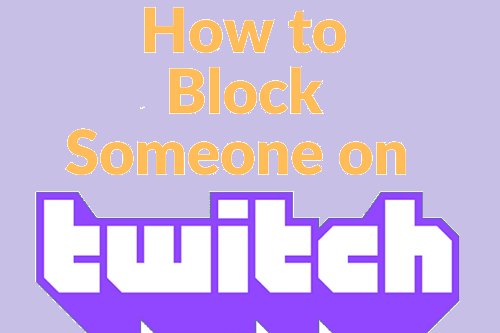
- Parte 1: ¿Cómo bloquear a alguien en Twitch?
- Parte 2: ¿Qué ocurre cuando se bloquea a alguien en Twitch?
- Parte 3: ¿Cómo desbloquear a alguien en Twitch?
- Parte 4: ¿Cómo saber si está bloqueado en Twitch?
- Parte 5: ¿Cómo ver a quienes han bloqueado en Twitch?
- Parte 6: ¿Cómo restringir Twitch en el teléfono de los niños?
- Parte 7: Preguntas frecuentes sobre el bloqueo de Twitch
Parte 1: ¿Cómo bloquear a alguien en Twitch?
Como se mencionó, Twitch es una excelente plataforma para conectarse con personas afines y construir una comunidad en torno a los juegos favoritos. Sin embargo, en algunos casos, se encontrará con personas tóxicas y querrá cortar la comunicación con ellas. Afortunadamente, bloquear a alguien en Twitch es fácil.
1 Bloquear en el chat
El primer paso que debe tomar tan pronto como decida bloquear a alguien en Twitch es ver si puede encontrar su conversación de chat.
Paso 1: Inicie sesión en su cuenta de Twitch y vaya a la sección de chat.
Paso 2: Busque y haga clic en el nombre de usuario de la persona que desea bloquear.
Paso 3: En la parte inferior derecha de la interfaz encontrará un icono de engranaje junto a la cruz que le permitirá abrir un chat.
Paso 4: Pulse sobre él y seleccione Bloquear. Aparecerá una ventana de confirmación, lea la descripción y pulse bloquear de nuevo.
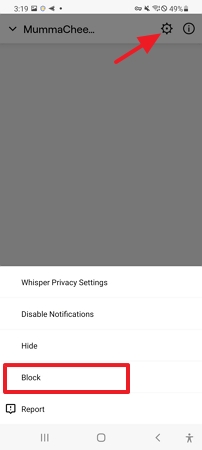
2 Bloquear por nombre de usuario
En caso de que no haya visto a la persona en la sección de chat, proceda a encontrarla a través de la función de búsqueda.
Paso 1: Abra la nueva pestaña y vaya a Twitch.
Paso 2: Escriba el nombre del usuario en la barra de búsqueda y haga clic en su perfil.
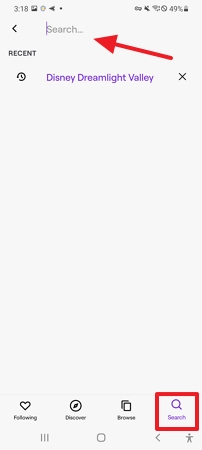
Paso 3: En la parte inferior derecha de la interfaz hay un icono de engranaje junto a la cruz que permite abrir un chat.
Paso 4: Pulse sobre él y marque la opción de usuario en el menú desplegable. Pulse sobre Bloquear y confirme la acción.
3 Bloquear a alguien en Twitch desde el móvilBloquear a una persona en Twitch desde el móvil
Si utiliza un dispositivo móvil y encuentra a alguien en Twitch con quien no desea interactuar, puede bloquearlo de inmediato siguiendo los siguientes pasos:
Paso 1: Inicie la aplicación de Twitch para teléfonos desde un dispositivo Android o Apple.
Paso 2: Busque el usuario que deseas bloquear en la sección de chat disponible en la parte inferior.
Paso 3: Haga clic en el chat del usuario para encontrar un icono de configuración. Luego haga clic en él para bloquear al usuario.
4 Bloquear a los extraños
"Desconocido" se refiere a alguien que no ha sido amigo suyo ni le ha seguido antes en Twitch. A diferencia de la mayoría de las demás aplicaciones de redes sociales, Twitch le permite bloquear susurros de desconocidos para evitar mensajes no deseados.
Paso 1: Abre la aplicación Twitch.
Paso 2: Haga clic en el avatar del perfil y pulse en "Configuración de la cuenta".
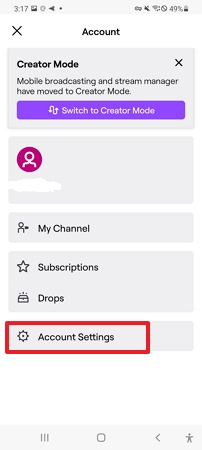
Paso 3: Seleccione Seguridad y privacidad.
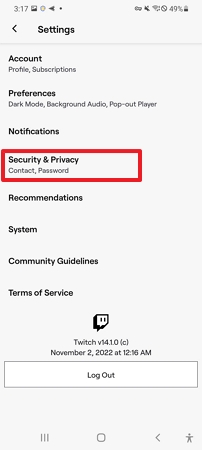
Paso 4: Navegue hacia abajo y active el control deslizante para "Bloquear susurros de extraños".
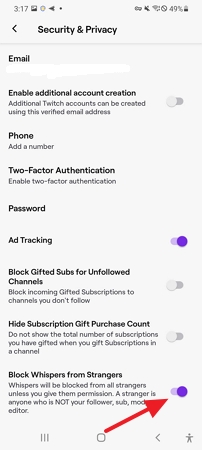
Los susurros de extraños se bloquearán enseguida salvo que lo permita.
5Bloquear a un streamer en Twitch
La plataforma parece ser bastante seria cuando se trata de lidiar con el acoso en línea. Se puede bloquear a un streamer si se considera que su contenido es inapropiado.
Paso 1: Acceda a su cuenta de Twitch y diríjase al streaming en directo.
Paso 2: Busque y haga clic en el nombre de usuario de la persona que desea bloquear.
Paso 3: En el menú, pulse el icono de los tres puntos.
Paso 4: Pulse en la primera opción para Bloquear al usuario.
Paso 5: Aparecerá una ventana de confirmación, lea la descripción y vuelva a pulsar bloquear.
6Bloquear seguidores en Twitch
La mejor manera de evitar que un seguidor en particular vea su transmisión es bloquearlo.
Paso 1: Navegue hasta el seguidor que desea eliminar de su canal.
Paso 2: Haga clic en el nombre de usuario del menú emergente y pulse el icono de los tres puntos.
Paso 3: Toque la primera opción para Bloquear al usuario. Aparecerá una ventana de confirmación, lea la descripción y pulse bloquear de nuevo.
7Bloquear canales de Twitch
Es posible que Twitch le muestre contenido de canales que no le interesan. Pero se puede cambiar con facilidad.
Paso 1: Sólo navegue hasta el stream en vivo del canal que desea bloquear.
Paso 2: Pulse sobre el icono de los tres puntos.
Paso 3: Seleccione "No me interesa esta recomendación".
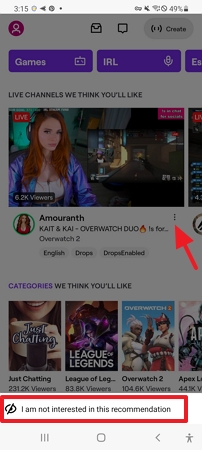
Parte 2: ¿Qué ocurre cuando se bloquea a una persona en Twitch?
Cuando se bloquea a una persona en Twitch, se observan varias cosas. Al bloquearlo en Twitch lo elimina de su lista de seguidores, por lo que ya no podrá seguirlo, y no aparecerá en su lista de amigos.
Esta acción hará que desaparezcan de su ventana de chat y les impedirá hacer lo siguiente.
- No recibirá susurros de un usuario bloqueado.
- No podrán aceptarlo.
- El bloqueo le impedirá por completo captar suscriptores de regalo para otros usuarios del canal.
- Por último, elimina sus mensajes de los chats que no modere.
Parte 3: ¿Cómo desbloquear a una persona en Twitch?
El proceso de desbloquear a una persona en Twitch es fácil si la ha bloqueado previamente. Los siguientes pasos lo guiarán. Usando estos sencillos pasos, veamos cómo desbloquear a alguien en Twitch.
Paso 1: Inicie Twitch y pulse sobre el avatar de su perfil.
Paso 2: Vaya a Configuración > pestaña "Seguridad y privacidad".
Paso 3: Navegue hacia abajo hasta que vea "Usuarios bloqueados"> "Mostrar usuarios bloqueados". Aparecerá una lista de todos los usuarios bloqueados.
Paso 4: Pulse el icono Desbloquear situado junto al usuario que desea desbloquear.
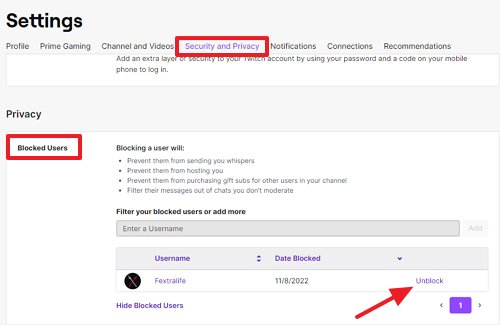
Y listo. La persona que ha desbloqueado podrá ver su canal y podrán volver a chatear. También podrá ver sus mensajes en tu stream y podrás volver a comunicarte con ella. Téngalo en cuenta.
Parte 4: ¿Cómo saber si está bloqueado en Twitch?
Si necesita averiguar si lo han bloqueado en Twitch, hay algunas cosas que puede hacer para comprobarlo. Primero, visite el canal del usuario que cree que lo haya bloqueado. Si no puede ver su perfil, es probable que haya sido bloqueado. Hay otros métodos para comprobar si ha sido bloqueado.
- Compruebe a través de susurro o iniciar un mensaje.
- Es posible que no vea a otros usuarios chateando.
- No existe la opción de afiliar o solicitar una amistad.
- No se puede Comprar suscriptores de regalo.
Parte 5: ¿Cómo ver a quienes ha bloqueado en Twitch?
A continuación, se describen los pasos a seguir para comprobar la lista de usuarios que ha bloqueado en Twitch.
Paso 1: Accede a Twitch.tv desde una nueva pestaña.
Paso 2: Pulse sobre el avatar del perfil para acceder a los Ajustes.
![]()
Paso 3: Pulse en Configuraciones de seguridad y privacidad que aparece en la barra horizontal.
Paso 4: Desplácese hacia abajo hasta que vea la sección Usuarios bloqueados. Selecciona "Mostrar usuarios bloqueados".
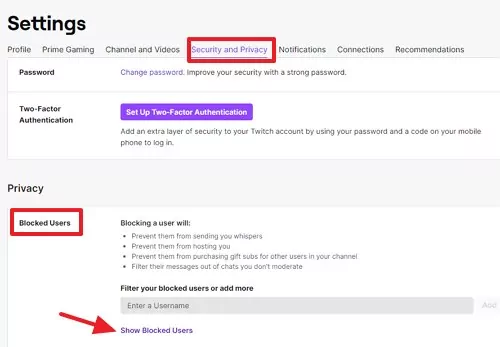
Parte 6: ¿Cómo restringir Twitch en el teléfono de su hijo?
Aunque la función de bloqueo funciona mejor para evitar que los acosadores invadan la privacidad de sus hijos en Twitch, hasta que se encuentre con algunos nuevos, en este caso, puede mantener la cuenta de Twitch de sus hijos segura y productiva incluso cuando no esté con ellos utilizando el control parental de AirDroid.
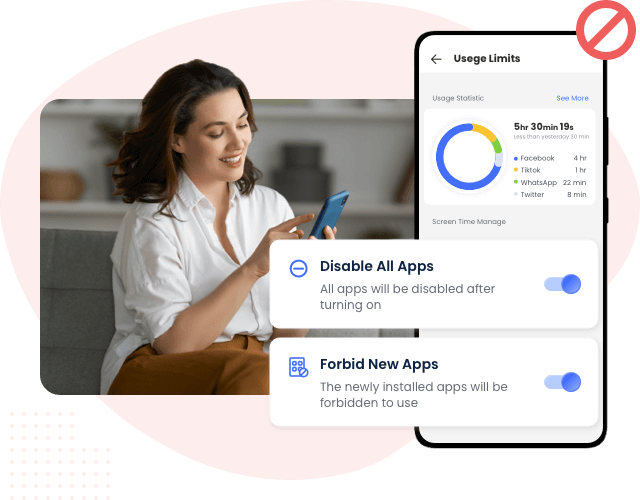
Está equipado con un amplio conjunto de funciones de supervisión diseñadas exclusivamente para rastrear y restringir el acceso a las aplicaciones sociales en el teléfono de su hijo, incluyendo Twitch. Con AirDroid Parental Control, podrá establecer límites sobre el tiempo que su hijo puede pasar transmitiendo, jugando o interactuando en Twitch, así como seguir controlando los chats en los que participa. También podrá recibir notificaciones instantáneas si su hijo intenta acceder a una aplicación a la que no debería.
A continuación, le explicamos cómo hacer que funcione en su dispositivo:
Paso 1. Instale la aplicación de control parental AirDroid en su dispositivo.
Paso 2. Tan pronto como inicie el Control Parental AirDroid, será redirigido a la página de registro. Regístrese para obtener una cuenta y luego inicie sesión.
Paso 3. Obtenga AirDroid Kids e instálelo en el dispositivo de destino. Instale AirDroid Kids y vincule el dispositivo introduciendo el código de emparejamiento. Configura algunos ajustes necesarios en el teléfono después de instalarlo.
Parte 7: Preguntas frecuentes sobre el bloqueo en Twitch
Cuando observe que un usuario no está en su chat, podrá bloquearlo mediante la función de búsqueda.
Bloquear a un usuario es fácil, incluso si está desconectado. Busque su nombre en la sección de chat o haga clic en su perfil para bloquearlo.
Sí, bloquear a una persona en Twitch lo elimina de la lista de seguidores.
Bloquear y banear en Twitch son dos acciones distintas. Cualquiera puede bloquear a otro usuario de Twitch para no tener que interactuar con él. En comparación, los streamers de Twitch y los mods de canal son los únicos que pueden ser baneados.
Sí, es posible bloquear a un usuario para que no vea los streamings.
Paso 1: Inicie sesión en su cuenta de Twitch y diríjase a la sección de chat.
Paso 2: Busque y haga clic en el nombre de usuario de la persona que desea bloquear.
Paso 3: En el menú emergente, pulse el icono de los tres puntos y seleccione la primera opción para Bloquear al usuario.
Paso 4: Aparecerá una ventana de confirmación, lea la descripción y vuelva a pulsar bloquear.










Deja una respuesta.